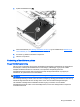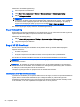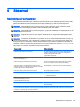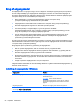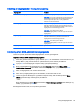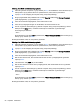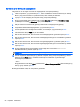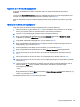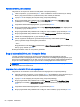User Guide - Windows 7
Sådan kører du Diskdefragmentering:
1. Slut computeren til vekselstrøm.
2. Vælg Start > Alle programmer > Tilbehør > Systemværktøjer > Diskdefragmentering.
3. Klik på Defragmenter disk.
BEMÆRK: Windows omfatter funktionen Brugerkontokontrol til at forbedre sikkerheden på
computeren. Du bliver måske bedt om tilladelse eller adgangskode til opgaver, f.eks. installation
af software, kørsel af hjælpeprogrammer eller ændring af Windows-indstillinger. Se Hjælp og
support. Du får adgang til Hjælp og support ved at vælge Start > Hjælp og support.
Der er flere oplysninger i Hjælp i softwaren til Diskdefragmentering.
Brug af Diskoprydning
Diskoprydning undersøger harddisken for unødvendige filer, som du uden risiko kan slette og derved
frigøre diskplads samt hjælpe computeren til at køre mere effektivt.
Sådan kører du Diskoprydning:
1. Klik på Start > Alle programmer > Tilbehør > Systemværktøjer > Diskoprydning.
2. Følg anvisningerne på skærmen.
Brug af HP 3D DriveGuard
HP 3D DriveGuard beskytter harddisken ved at parkere drevet og standse dataforespørgsler i
følgende situationer:
●
Du taber computeren.
●
Du flytter computeren med skærmen lukket, mens computeren kører på batteristrøm.
Kort tid efter én af disse hændelser returnerer HP 3D DriveGuard harddisken til normal drift.
BEMÆRK: Fordi solid state-drev (SSD) ikke har bevægelige dele, kræver de ikke HP 3D
DriveGuard protection.
BEMÆRK: En harddisk i et primært harddiskrum eller i et sekundært harddiskrum er beskyttet af
HP 3D DriveGuard. En harddisk, der er installeret i en dockingenhed (ekstraudstyr) eller er sluttet til
en USB-port, er ikke beskyttet med HP 3D DriveGuard.
Yderligere oplysninger finder du i hjælpen til HP 3D DriveGuard-softwaren.
Identifikation af HP 3D DriveGuard status
Lysdioden for harddisken på computeren skifter farve for at angive, at drevet i et primært harddiskrum
og/eller drevet i et sekundært harddiskrum (kun udvalgte modeller) er parkeret. Brug ikonet i
meddelelsesområdet længst til højre på proceslinjen på Windows-skrivebordet eller i Mobility Center
for at fastsætte, om et drev i øjeblikket er beskyttet eller om det er parkeret:
52 Kapitel 8 Drev